Implementación de Autenticación Proxy
Contenido
Introducción
El proxy de autenticación (auth-proxy), disponible en Cisco IOS® Software Firewall versión 12.0.5.T y posteriores, se utiliza para autenticar usuarios entrantes, salientes o ambos. Estos usuarios se bloquean normalmente mediante una lista de acceso. Sin embargo, con auth-proxy, los usuarios abren un navegador para atravesar el el firewall y autenticarse en un servidor TACACS+ o RADIUS. El servidor distribuye entradas de listas de acceso adicionales para el router a través del cual se permite a los usuarios luego de la autenticación.
Este documento proporciona al usuario consejos generales para la implementación de auth-proxy, proporciona algunos perfiles de servidor Cisco Secure para auth proxy y describe lo que el usuario ve cuando auth-proxy está en uso.
Prerequisites
Requirements
No hay requisitos específicos para este documento.
Componentes Utilizados
Este documento no tiene restricciones específicas en cuanto a versiones de software y de hardware.
Convenciones
For more information on document conventions, refer to the Cisco Technical Tips Conventions.
Cómo implementar el servidor alterno de autenticación
Complete estos pasos:
-
Asegúrese de que el tráfico fluye correctamente a través del firewall antes de configurar auth-proxy.
-
Para minimizar los trastornos ocasionados a la red durante las pruebas, modifique la lista de acceso existente para que deniegue el acceso a un cliente de prueba.
-
Asegúrese de que un cliente de prueba no pueda atravesar el firewall y que los otros hosts sí puedan hacerlo.
-
Active debug con exec-timeout 0 0 en el puerto de la consola o en los terminales de tipo virtual (VTY), mientras agrega los comandos y la prueba auth-proxy.
Perfiles del servidor
Nuestras pruebas se realizaron con Cisco Secure UNIX y Windows. Si RADIUS está en uso, el servidor RADIUS debe soportar atributos específicos del proveedor (atributo 26). A continuación, ejemplos de servidores específicos:
Cisco Secure UNIX (TACACS+)
# ./ViewProfile -p 9900 -u proxyonly
User Profile Information
user = proxyonly{
profile_id = 57
set server current-failed-logins = 1
profile_cycle = 2
password = clear "********"
service=auth-proxy {
set priv-lvl=15
set proxyacl#1="permit icmp any any"
set proxyacl#2="permit tcp any any"
set proxyacl#3="permit udp any any"
}
}
Cisco Secure Windows (TACACS+)
Siga este procedimiento.
-
Introduzca el nombre de usuario y la contraseña (base de datos de Cisco Secure o Windows).
-
Para Configuración de la Interfaz, seleccione TACACS+.
-
En New Services, seleccione la opción Group y escriba auth-proxy en la columna Service. Deje la columna Protocol (Protocolo) en blanco.
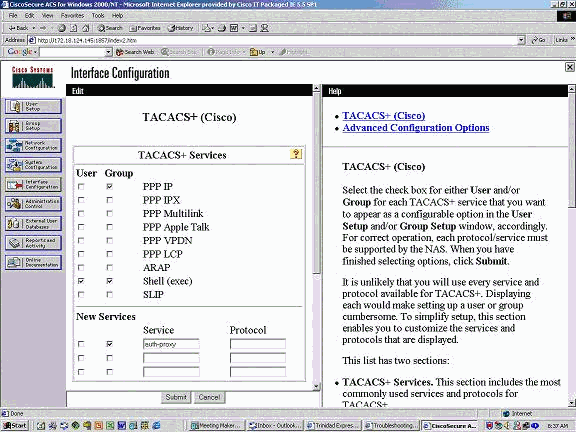
-
Avanzada - mostrar ventana para cada servicio - atributos personalizados.
-
En Group Settings, verifique auth-proxy e ingrese esta información en la ventana:
priv-lvl=15 proxyacl#1=permit icmp any any proxyacl#2=permit tcp any any proxyacl#3=permit udp any any
Cisco Secure UNIX (RADIUS)
# ./ViewProfile -p 9900 -u proxy
User Profile Information
user = proxy{
profile_id = 58
profile_cycle = 1
radius=Cisco {
check_items= {
2="proxy"
}
reply_attributes= {
9,1="auth-proxy:priv-lvl=15"
9,1="auth-proxy:proxyacl#1=permit icmp any any"
9,1="auth-proxy:proxyacl#2=permit tcp any any"
9,1="auth-proxy:proxyacl#3=permit udp any any"
}
}
}
Cisco Secure Windows (RADIUS)
Siga este procedimiento.
-
Abra Network Configuration (Configuración de red). NAS debe ser Cisco RADIUS.
-
Si la configuración de interfaz RADIUS está disponible, marque las casillas VSA.
-
En User Settings (Configuración de usuario), introduzca el nombre de usuario/la contraseña.
-
En Group Settings (configuración de grupos), seleccione la opción para [009/001] cisco-av-pair. En el cuadro de texto debajo de la selección, escriba lo siguiente:
auth-proxy:priv-lvl=15 auth-proxy:proxyacl#1=permit icmp any any auth-proxy:proxyacl#2=permit tcp any any auth-proxy:proxyacl#3=permit udp any any
Esta ventana es un ejemplo de este paso.

Lo que el usuario ve
El usuario intenta examinar algo del otro lado del firewall.
Se muestra una ventana con este mensaje:
Cisco <hostname> Firewall Authentication Proxy Username: Password:
Si el nombre de usuario y la contraseña son correctos, el usuario verá:
Cisco Systems Authentication Successful!
Si falla la autenticación, el mensaje es:
Cisco Systems Authentication Failed!
Información Relacionada
Contacte a Cisco
- Abrir un caso de soporte

- (Requiere un Cisco Service Contract)
 Comentarios
Comentarios